- লেখক Jason Gerald [email protected].
- Public 2023-12-16 10:57.
- সর্বশেষ পরিবর্তিত 2025-01-23 12:07.
"আগে" এবং "পরে" ফটো শেয়ার করার, ফটো তুলনা করার, এবং আপনার ব্লগ বা ওয়েবসাইটে কোলাজ হিসাবে দুটি ফটো পাশাপাশি রাখার একটি আদর্শ উপায়। আপনি PhotoJoiner বা Picisto এর মত একটি অনলাইন ফটো এডিটিং অ্যাপ্লিকেশন ব্যবহার করতে পারেন, অথবা আপনি ওয়ার্ডপ্রেস বা ব্লগারের মত সাইটে পাশাপাশি ছবি রাখার জন্য HTML কোডিং ব্যবহার করতে পারেন।
ধাপ
3 এর 1 পদ্ধতি: ফটোজাইনার ব্যবহার করা
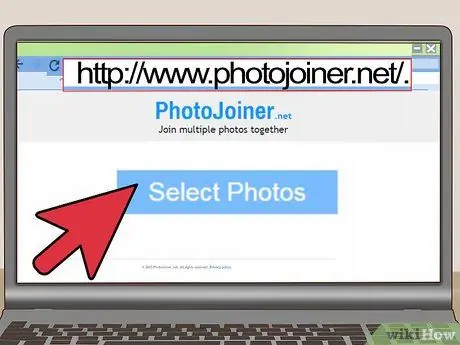
ধাপ 1. PhotoJoiner সাইটে https://www.photojoiner.net/ এ যান।
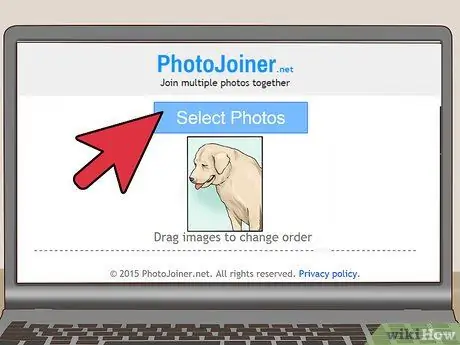
ধাপ 2. "ফটো নির্বাচন করুন" এ ক্লিক করুন, তারপরে আপনি যে প্রথম ছবিটি ব্যবহার করতে চান তা নির্বাচন করুন।
ছবিটি স্ক্রিনে ফটোজাইনারে প্রদর্শিত হবে।
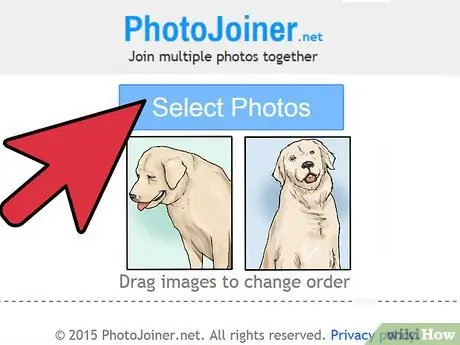
ধাপ again। “আবার ছবি নির্বাচন করুন” এ ক্লিক করুন, তারপরে আপনি যে দ্বিতীয় ছবিটি ব্যবহার করতে চান তা নির্বাচন করুন।
এই ছবিটি প্রথম ছবির ডানদিকে প্রদর্শিত হবে।
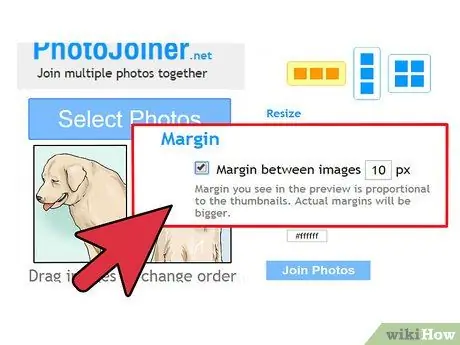
ধাপ 4. যদি আপনি চান তবে "ছবির মধ্যে মার্জিন" এর পাশের বাক্সটি চেক করুন।
এই ফিচারটি দুটি ফটোকে একে অপরের থেকে আলাদা করার জন্য একটি মার্জিন যুক্ত করবে।
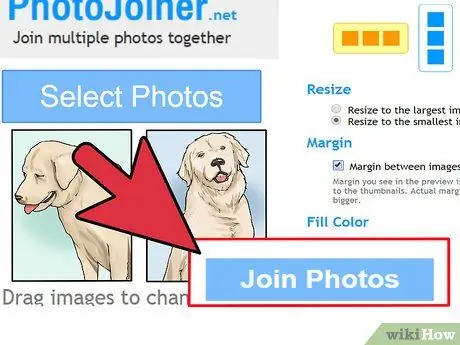
ধাপ 5. "ফটোতে যোগ দিন" ক্লিক করুন।
দুটি ছবি একটি সম্পূর্ণ ছবিতে মিশে যাবে।
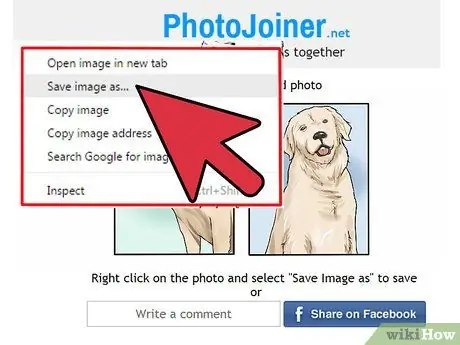
ধাপ 6. ছবিতে ডান ক্লিক করুন এবং "ছবিটি সেভ করুন" নির্বাচন করুন।
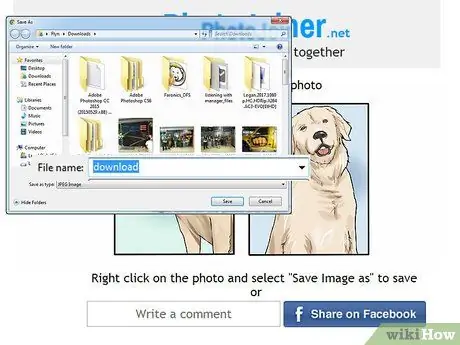
ধাপ 7. আপনার ছবির নাম দিন, তারপর "সংরক্ষণ করুন" ক্লিক করুন।
এই পাশের ছবিগুলি এখন সংরক্ষিত হবে।
3 এর 2 পদ্ধতি: Picisto ব্যবহার করে

ধাপ 1. https://www.picisto.com/ এ Picisto সাইটে নেভিগেট করুন।
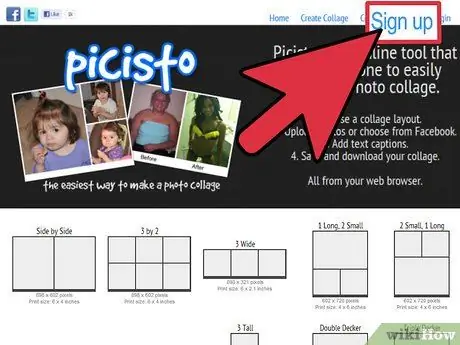
পদক্ষেপ 2. উপরের ডান কোণে "সাইনআপ" ক্লিক করুন, তারপরে একটি বিনামূল্যে অ্যাকাউন্ট তৈরি করতে অন-স্ক্রিন নির্দেশাবলী অনুসরণ করুন।
এই পরিষেবাটি ব্যবহার করে ফটো ব্লেন্ড করার আগে আপনাকে প্রথমে পিসিস্টোর সাথে নিবন্ধন করতে হবে।
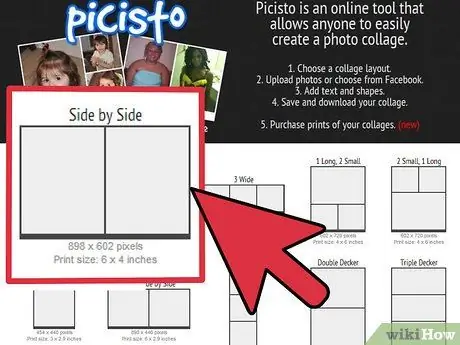
ধাপ P. পিকিস্টোতে প্রবেশের পর "পাশে পাশে" ক্লিক করুন।
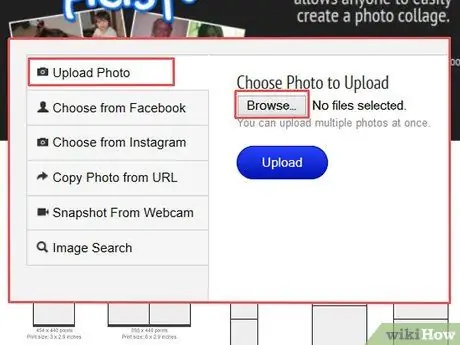
ধাপ 4. "আপলোড/ফটো চয়ন করুন" এ ক্লিক করুন, তারপরে আপনি যে প্রথম ছবিটি ব্যবহার করতে চান তা নির্বাচন করতে "ব্রাউজ করুন" এ ক্লিক করুন।
ছবিগুলি আপলোড করা হবে এবং পিকিস্টো ওয়েবসাইটে প্রদর্শিত হবে।
বিকল্পভাবে, আপনি ফেসবুক, ইনস্টাগ্রাম, ইউআরএল, বা ওয়েবক্যাম থেকে ছবি আপলোড করতে বেছে নিতে পারেন।
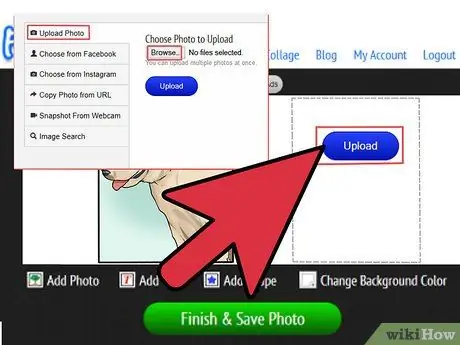
ধাপ 5. আবার "ছবি আপলোড/চয়ন করুন" ক্লিক করুন, তারপর দ্বিতীয় ছবি নির্বাচন করতে "ব্রাউজ করুন" ক্লিক করুন।
এই ছবিটি প্রথম ছবির ডানদিকে প্রদর্শিত হবে।
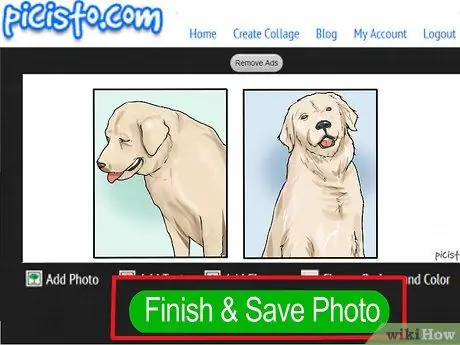
ধাপ 6. ছবির নীচে স্ক্রোল করুন এবং "ফিনিশ এবং সেভ ফটো" ক্লিক করুন।
Picisto একটি বার্তা প্রদর্শন করবে যে আপনার ছবি সফলভাবে সংরক্ষিত হয়েছে।
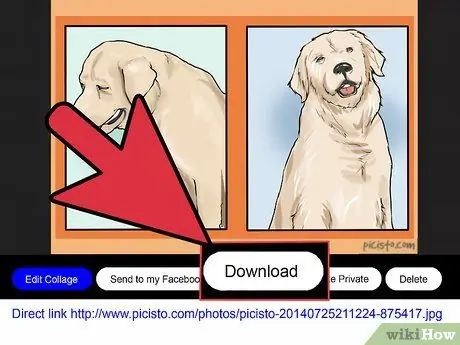
ধাপ 7. ছবির নীচে স্ক্রোল করুন এবং "ডাউনলোড" ক্লিক করুন।
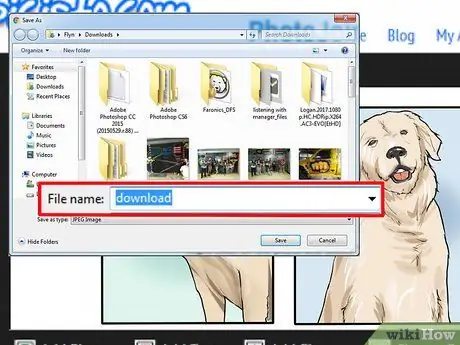
ধাপ 8. ডেস্কটপে ছবি সংরক্ষণ করার বিকল্পটি নির্বাচন করুন।
আপনার ফটোগুলি এখন একত্রিত করা হয়েছে এবং একটি সম্পূর্ণ চিত্র হিসাবে সংরক্ষণ করা হয়েছে।
পদ্ধতি 3 এর 3: HTML ব্যবহার করা
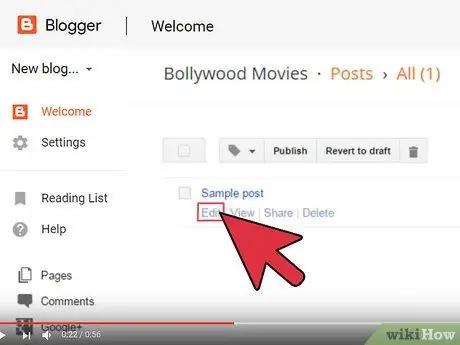
ধাপ 1. প্রকাশনা বা ব্লগ পৃষ্ঠা সম্পাদনা করুন যেখানে আপনি পাশাপাশি দুটি ছবি রাখতে চান।
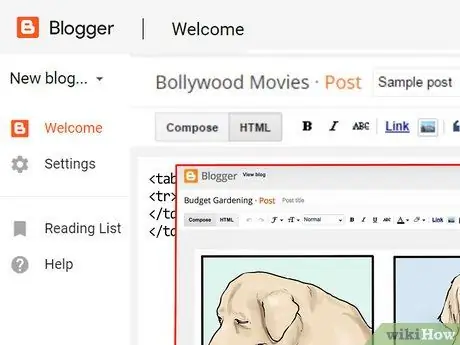
ধাপ 2. ব্লগ প্রকাশনায় দুটি ছবি আলাদাভাবে সন্নিবেশ করান।
তারপরে, ফটোগুলিকে ব্লগ পোস্টের বিভিন্ন অংশে টেনে আনুন এবং সেগুলি পাশাপাশি রাখুন।
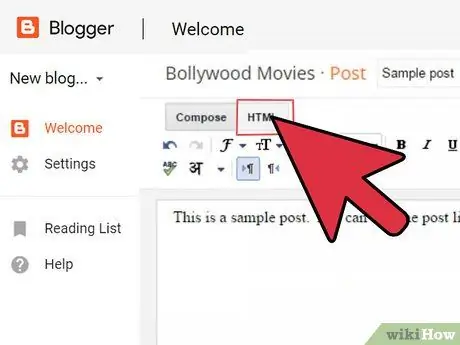
পদক্ষেপ 3. আপনার প্রকাশনার "HTML" ট্যাবে ক্লিক করুন।
এটি সেই কোডটি অনুলিপি করার জায়গা যা দুটি ফটোকে পাশাপাশি দেখানোর অনুমতি দেয়।
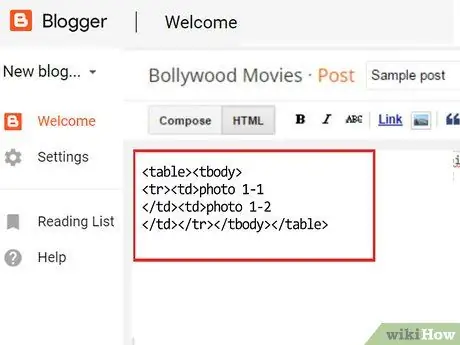
ধাপ 4. কার্সারটি রাখুন যেখানে ছবিগুলি পাশাপাশি প্রদর্শিত হবে, তারপর নিম্নলিখিত কোডটি অনুলিপি করুন:
| ছবি 1-1 | ছবি 1-2 |
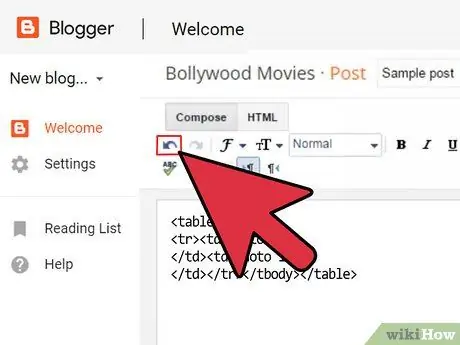
ধাপ 5. ব্লগ প্রকাশনায় আবার "পাঠ্য" ট্যাবে ক্লিক করুন।
এখন, আপনি "ফটো 1-1" এবং "ফটো 1-2" লেবেলযুক্ত দুটি ধূসর বর্গ দেখতে পাবেন।
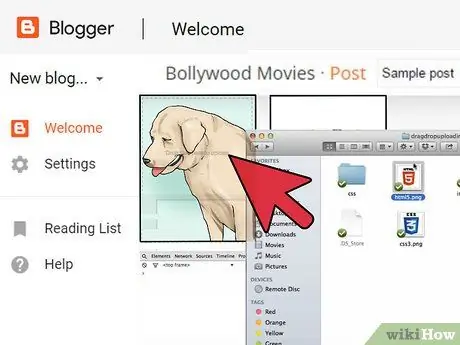
ধাপ 6. "ফটো 1-1" লেবেলযুক্ত ধূসর বাক্সে প্রথম ছবিটি ক্লিক করুন এবং টেনে আনুন।
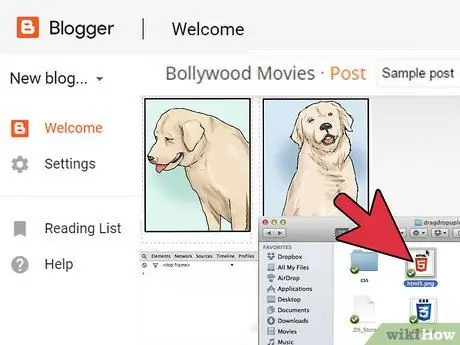
ধাপ 7. "ফটো 1-2" লেবেলযুক্ত ধূসর বাক্সের উপর দ্বিতীয় ছবিটি ক্লিক করুন এবং টেনে আনুন।
যদি আপনাকে ধূসর বাক্সে ফটো ক্লিক করতে এবং টেনে আনতে সমস্যা হয়, তাহলে আবার HTML ট্যাবে ক্লিক করুন এবং "ফটো 1-1" এবং "ফটো 1-2" নিম্নলিখিত কোড দিয়ে প্রতিস্থাপন করুন:। আপনার প্রয়োজনের উপর ভিত্তি করে প্রস্থের মান পরিবর্তন করা যেতে পারে।
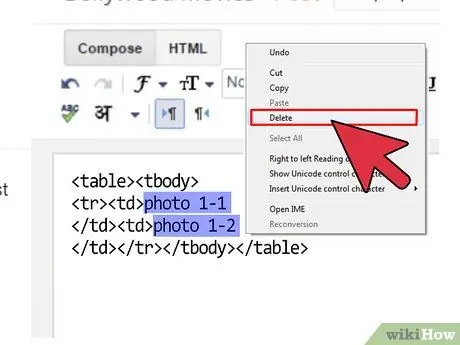
ধাপ 8. প্রতিটি ছবির নীচে থেকে "ফটো 1-1" এবং "ফটো 1-2" পাঠ্যটি সরান।
ফটোগুলি এখন ব্লগ পোস্টে পাশাপাশি রাখা হবে।






